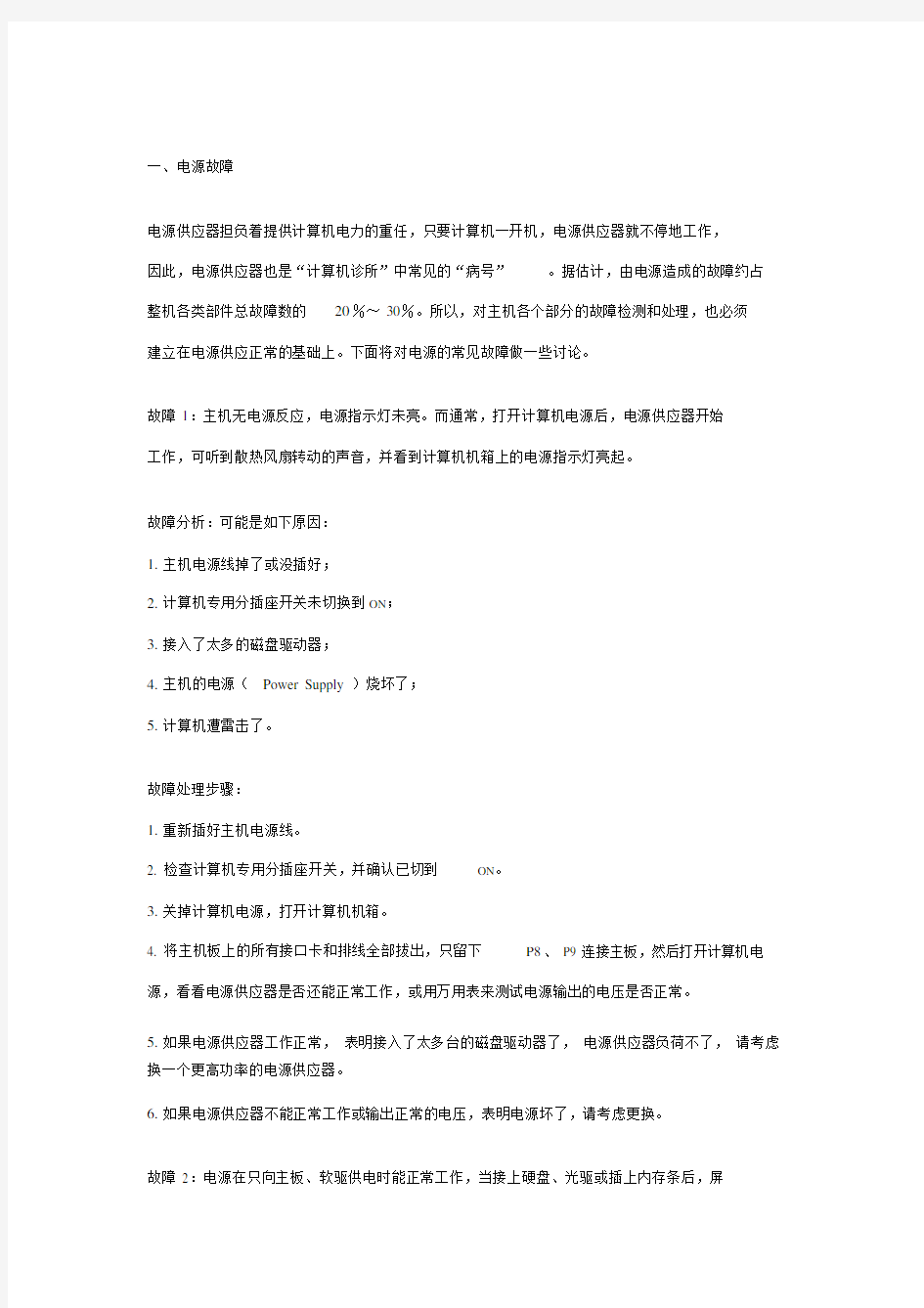
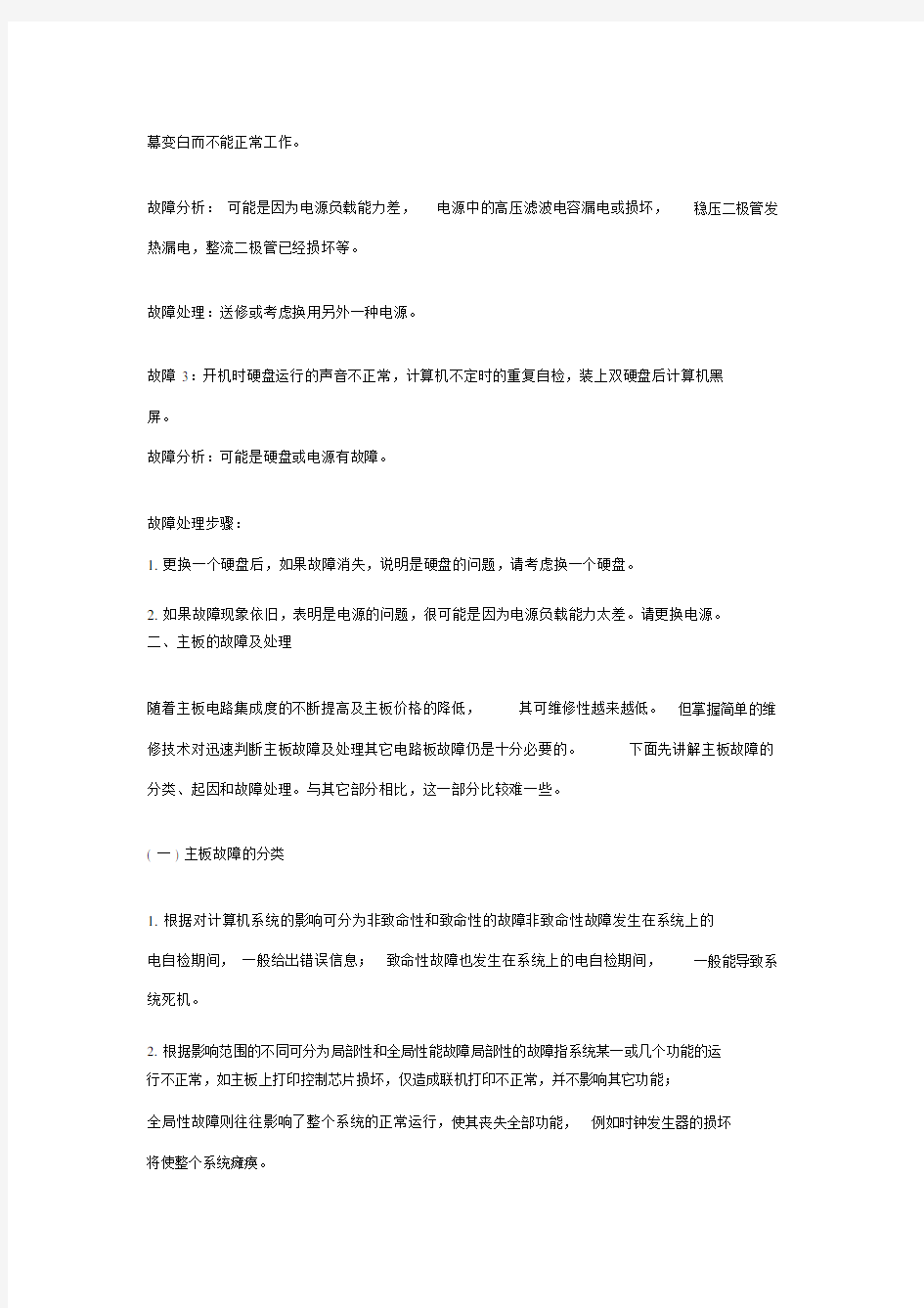
一、电源故障
电源供应器担负着提供计算机电力的重任,只要计算机一开机,电源供应器就不停地工作,
因此,电源供应器也是“计算机诊所”中常见的“病号”。据估计,由电源造成的故障约占整机各类部件总故障数的20%~ 30%。所以,对主机各个部分的故障检测和处理,也必须
建立在电源供应正常的基础上。下面将对电源的常见故障做一些讨论。
故障 1:主机无电源反应,电源指示灯未亮。而通常,打开计算机电源后,电源供应器开始
工作,可听到散热风扇转动的声音,并看到计算机机箱上的电源指示灯亮起。
故障分析:可能是如下原因:
1.主机电源线掉了或没插好;
2.计算机专用分插座开关未切换到ON;
3.接入了太多的磁盘驱动器;
4.主机的电源( Power Supply )烧坏了;
5.计算机遭雷击了。
故障处理步骤:
1.重新插好主机电源线。
2. 检查计算机专用分插座开关,并确认已切到ON。
3.关掉计算机电源,打开计算机机箱。
4. 将主机板上的所有接口卡和排线全部拔出,只留下P8、 P9 连接主板,然后打开计算机电源,看看电源供应器是否还能正常工作,或用万用表来测试电源输出的电压是否正常。
5.如果电源供应器工作正常,表明接入了太多台的磁盘驱动器了,电源供应器负荷不了,请考虑换一个更高功率的电源供应器。
6.如果电源供应器不能正常工作或输出正常的电压,表明电源坏了,请考虑更换。
故障 2:电源在只向主板、软驱供电时能正常工作,当接上硬盘、光驱或插上内存条后,屏
幕变白而不能正常工作。
故障分析:可能是因为电源负载能力差,电源中的高压滤波电容漏电或损坏,稳压二极管发热漏电,整流二极管已经损坏等。
故障处理:送修或考虑换用另外一种电源。
故障 3:开机时硬盘运行的声音不正常,计算机不定时的重复自检,装上双硬盘后计算机黑
屏。
故障分析:可能是硬盘或电源有故障。
故障处理步骤:
1.更换一个硬盘后,如果故障消失,说明是硬盘的问题,请考虑换一个硬盘。
2.如果故障现象依旧,表明是电源的问题,很可能是因为电源负载能力太差。请更换电源。
二、主板的故障及处理
随着主板电路集成度的不断提高及主板价格的降低,其可维修性越来越低。但掌握简单的维修技术对迅速判断主板故障及处理其它电路板故障仍是十分必要的。下面先讲解主板故障的分类、起因和故障处理。与其它部分相比,这一部分比较难一些。
( 一 ) 主板故障的分类
1.根据对计算机系统的影响可分为非致命性和致命性的故障非致命性故障发生在系统上的
电自检期间,一般给出错误信息;致命性故障也发生在系统上的电自检期间,一般能导致系统死机。
2.根据影响范围的不同可分为局部性和全局性能故障局部性的故障指系统某一或几个功能的运
行不正常,如主板上打印控制芯片损坏,仅造成联机打印不正常,并不影响其它功能;
全局性故障则往往影响了整个系统的正常运行,使其丧失全部功能,例如时钟发生器的损坏
将使整个系统瘫痪。
3.根据故障现象是否固定可分为稳定性和不稳定性的故障稳定性故障是由于元器件功能失
效或电路断、短路引起,其故障现象稳定重复地出现,而不稳定性故障往往是由于接触不良、
元器件性能变差,使芯片逻辑功能处于时而正常、时而又不正常的临界状态。如由于I/O 插槽变形,造成显示卡与该插槽接触不良,使显示呈变化不定的错误状态。
4.根据影响程度的不同可分为独立性故障和相关性的故障独立性故障大多指完成单一功能
的芯片损坏;相关性故障则指一个故障与另外一些故障相关联,其故障现象为多方面的功能
不正常,而其故障实质为控制诸功能的共同部分出现故障引起(例如,软、硬盘系统工作均
不正常,而软、硬盘控制卡上的其功能控制较为分离,故障往往在主板上的外设数据传输控
制即 DMA控制电路)。
5.根据故障产生源可分为电源、总线和元件等问分的故障电源故障包括主板上+12V、 +5V 及
+电源和 Power GOOd信号故障;总线故障包括总线本身故障和总线控制权产生的故障;元件
故障则包括电阻、电容、集成电路芯片及其他元部件的故障。
( 二 ) 引起主板故障的主要原因
1.人为故障带电插拔 I/O 卡,以及在装板卡及插头时用力不当造成对接口、芯片等的损害。
2.环境不良静电常造成主板上芯片(特别是CMOS芯片)被击穿。另外,主板遇到电源损坏
或电网电压瞬间产生的尖峰脉冲时,往往会损坏系统板供电插头附近的芯片。如果主板上布满了
灰尘,也会造成信号短路等。
3.器件质量问题由于芯片或其他器件质量不良导致的损坏。
( 三 ) 主板出现故障的具体现象
主板故障往往表现为系统启动失败、屏幕无显示等难以直观判断的现象。
故障 1:打开计算机电源,计算机没有画面、没有声音,只看到机箱上的Power 灯亮着,这
种情况通常是主板出了问题。
故障分析:主板故障有下列六种可能性:CPU的故障、适配卡短路、硬盘排线连接错误、BIOS
升级失败、芯片组故障、主板线路腐蚀。
故障新组装的计算机如果出现CPU的时钟频率设置错误,可能使CPU也无法工作,计算机当
然一动也不动。
处理的方法很简单:关掉电源,打开机箱,然后根据主板使用手册,重新设置正确的CPU 时钟频率即可。如果是超频使用CPU,万一散热不良,CPU很容易过热死机,甚至烧毁CPU。
因此建议不要超频。其原因在于,超频会产生大量的热能,使CPU温度升高,而引发电子迁
移现象,还可能导致CPU寿命降低或系统的不稳定。而为了超频,通常都要增大电压使信号
更清晰,如此一来,产生的热能更多,很容易过热死机,甚至使CPU被烧毁。
2.适配卡短路正确设置时钟后,计算机还是不动,有可能是适配卡短路而造成死机;或者是安装
适配卡不当,请按下列步骤来处理:
(1)关掉电源,打开机箱,用毛刷清理内部灰尘。
(2)拔出除了 SUPER VGA卡之外的所有适配卡。
(3)重新启动,看看有没有画面和声音,如果出现画面和声音,表示问题在于适配卡短路,请
一次插入一块适配卡,然后再启动测试,即可找出有问题的适配卡。
3. 硬盘排线连接错误如果刚组装一台计算机,却不小心将硬盘线接反了,或者没有接好(例
如,只接了一排),那么计算机也就无法工作。解决的办法是重新正确地接好线。
升级失败如果升级新版的BIOS 不当,例如,烧录错误的BIOS版本或者烧录BIOS 失败,那么 BIOS 就无法工作,计算机也就无法工作。
5. 芯片组故障芯片组是主板中重要的元件,负责主板的总线、接口、内存等控制。如果芯片
组发生故障了,计算机也是没有任何动作。
6. 主板线路腐蚀这是早期主板常见的一种故障,现在的主板已经很少见了。因为早期主板使
用镍镉电池,此种电池使用寿命只有两年,如果超过其使用年限,镍镉电池就会泄漏出腐蚀
性强的电池液,造成电池附近的主板线路被腐蚀,一旦主板线路腐蚀,这块主板就报废了。
新式主板已经改用锂电池,这种电池不会漏出电池液腐蚀主板。
故障 2:计算机开机BIOS测试过后,如果没有任何错误信息,BIOS就会运行硬盘的启动程
序,然后屏幕上出现Starting MS-DoS信息。当然,如果是Windows98 操作系统,会出现Starting Windows98信息。如果没有出现该信息,就是出故障了。
故障分析:可能为以下两个原因:
①BIOS 升级错误;② CPU超频不当。
升级错误所谓FLASHBIOS是一种自行升级
的BIOS,升级 BIOS 时一定要先取得新版的BIOS
码,这个新版的BIOS 码要和主板的厂牌、型号相一致才行,如果新版BIOS 错误(也就是厂牌或型号不同),那么 BIOS 升级后,计算机因BIOS 的厂牌或型号的配套不同而无法工作,
没有声音也没有画面,后果非常严重,不可不慎重。不过,有些时侯,新版BIOS 码错误,BIOS仍然可以工作,但是却没有办法运行硬盘的启动程序,因此就没有出现 Starting MS-DOS 信息,在这个时候,就需要重新刻录一颗正确的BIOS。
超频不当所谓“超频”是指使 CPU以超过本身的工作时钟频率来工作。例如,Pentirm III-450
的工作时钟频率是 450MHz,如果超频,可以达到500MHz。但是,将此块 CPU超到 500MHz,就可能会导致CPU过热而死机,因此一打开计算机电源,BIOS 测试完毕后因为 CPU过热而死机,自然也就没有出现 Starting Windows98信息了。
故障 3:将 CPU升级了,但是计算机却没有变快。
故障分析:可能是因为主板上CPU类型的跳线未调整。
故障处理:依CPU的类型如 450MHZ或 550MHz,调整成正确的跳线位置。
注意:通常情况下,同一等级CPU可共用一块主板,如486 级的主板可共用486 级的 CPU,586 级的主板要共用586 级的 CPU,至于安装的是哪一等级的CPU(指时钟的速度),必须以
跳线来告诉主板(设置时钟的频率)才可以,至于如何调整跳线,可参考主板的安装手册或
前边的 CPU的安装。
故障 4: COMSSETUP的数据经常丢失。
故障分析:可能是因为主板上的电池损坏了。
故障处理:电池漏液了或不能用了,就无法正常地供给CMOS保存数据的最低电压值,医务
工作者可将主板上的电池拆除,更换外部的电池。
注意:早期的主板多使用电解电容式的电池,为大圆筒状,这类电池的缺点就是,若久未使
用可能会有漏液的现象(电解液外漏)。如此不但失去其电池的功能,漏出的电解液更可能
将主板上的线路腐蚀,造成主板无法使用而必须更换。有鉴于此,目前较新的主板多改用锂
电池或是密闭式的电池,以避免漏液的现象。所以如果是最近才买的新式的主板,就不会再
有电池漏液的问题了。
故障 5: CMOS口令忘了,如何办?
故障处理:如果想不起来,这里提供几种方法,解除口令。若一打开计算机,显示器立即出
现输入口令的窗口,口令忘记了,当然无法启动,同时无法进入CMOS设置。这种情况的处
理需要具有一定的硬件知识,因为这种情况的解决是需要打开机箱的。请医务工作者按照下
列方法进行处理:
1. 跳线清除法有些主板上有一个跳线是专门用来清除CMOS中设置的内容。只要短接,这个
CMOS中的口令就会被清除掉了。各款主板的操作并不一样,所以具体操作时请参照说明书。
2. 直接短路法如果主板没有专门用来清除CMOS设置的跳线就可以采用这种方法。因为 CMOS
的内容在关机时是通过一块电池来保存的,只要在关机时把电池取出来,过一段时间CMOS 中的内容就会被清空了。主板上使用的供电电池大部分是钮扣电池,很好分辨。要说明一点
的是,有些计算机在清除CMOS后不能正确地引导而提示没有操作系统,这是因为在清除 CMOS 时, CMOS中关于硬盘的设置也被清除了,导致系统找不到硬盘从而也无法启动。这时只要
进入 CMOS自动检测一下硬盘就可以了。
以上两种方法总称放电法,它较为麻烦,因为这需要打开机箱。现在有不少无跳线主板(如
QDI 和 ABIT),放电较容易。
当硬盘可以启动,但是按【Del 】键无法进入CMOS设置时,用下边两种方法:
直接修改法其原理是利用DEBUG对 CMOS进行直接操作从而把其中的密码擦除。在DOS提示
符下键入DEBUG,然后按如下格式输入:
-o7010
-o7110
-Q
输完后重新启动,会出现CMOS设置错误提示,按【DEL】键进入CMOS中的 CMOSSETUP发现所有参数变为缺省值,重新设置好参数,特别是硬盘参数,然后存盘。
2. 软件修改法有很多消除口令的软件,借助它们可以很容易把CMOS密码清洗掉,下面举三
个简单的实例:
(1)BOOTSAFE (中有):运行 BOOTSAFEC: / M,将 CMOS信息和引导区信息备份到空白磁盘
上,打开CMOS、 CPS和 CBOOT文件,用EDIT 等编辑器将文件任意修改一些内容。用磁盘重
新启动,运行BOOTSAFE :C /R ,系统会询问是否从软盘恢复CMOS数据,输入Y,询问是否
从软盘恢复分区表,输入“N”。重新启动, CMOS中的内容已被清除,就可任意设置了。
(2)RESCUE(中有):与上一种原理差不多,具体做法如下:先用NORTON的RESCUE功能制
作一张应急盘,同样使用EDIT 编辑器任意修改盘中的文件中内容,存盘后用应急盘启动,
再运行盘中的,在 ITEMTORESTORE中选择恢复CMOS信息( CMOSINFORMATION)一项,完成后
重新启动,达到同上效果。
(3)CMOSPWD:利用 CMOSPWD这个软件也可以很方便地清除CMOS密码。使用方法是先下载
http :掉电源,打开机箱,拔掉多余内存,只留下最基本的内存。
2. 重新开机检测,如果还是同样的现象,表示此组内存有问题,将另外一组内存插上,然后
继续检测,即可找出有问题的内存。
故障 2:开机后无画面,听到“嘟嘟”声。
故障分析:内存检测不到。
故障处理步骤:
1.打开机箱,检查 BANK0的内存是否安装好
2. 如果 BANK0的内存安装良好,仍然有上述现象,说明BANK0的内存存在故障,或BANK0
插槽接触不良。
3.若 BANK1已安装内存,将之拔出,安装到BANK0中去,看计算机是否正常。
4.若计算机恢复正常,表明原先安装在BANKO的内存有故障,请换一个内存。
5.如果还不正常,表示 BANKO的 DRAM插槽接触不良,那就得换主板了。
五年制高职商贸信息专业毕业论文 计算机网络故障处理与维护方法 班级 姓名 学号 指导老师
目录 【摘要】 (1) 一、计算机网络故障的分类 (1) (一)计算机网络物理故障 (4) (二)计算机网络逻辑故障 (3) 二、计算机网络常见故障的处理 (1) (一)本地连接断开 (1) (二)本地连接收限制或无连接 (1) (三)本地连接正常,但浏览器无法连接网页 (1) 三、如何加强网络的维护 (1) (一)概括的说,应做到: (4) (二)具体来说,应该做到: (3) 四、结论 (8) 【参考文献】 (3)
计算机网络故障处理与维护方法 【摘要】 本文就网络中常见故障进行分类,针对各种常见网络故障提出相应的解决方法,并就如何加强网络的维护进行了概括论述。 网络出现故障是极普遍的事,其种类也多种多样,在网络出现故障时对出现的问题及时进行维护,以最快的速度恢复网络的正常运行,掌握一套行之有效的网络维护理论方法和技术是至关重要的。 【关键词】 网络故障分类处理维护 一、计算机网络故障的分类 计算机网络故障主要是指,用户在使用计算机网络过程中或网络在运行过程中出现的问题,导致计算机网络不能正常使用。通常计算机网络故障可以按照其故障的性质,分为物理故障和逻辑故障。 (一)物理故障: 物理故障也就是硬件故障,一般是指网络设备或线路损坏、接口松动、线路受到严重干扰,以及因为人为因素导致的网络连接错误等情况。出现该类故障时,通常表现为网络断开或时断时续。物理故障主要包括: (1)线路故障
线路故障的发生率在日常的网络维护中非常高,约占发生网络故障的60%~70%。线路故障包括线路的损坏和线路受到严重干扰。 (2)接口故障 接口故障通常包括插头松动和端口本身的物理损坏。如:双绞线RJ45接头的损坏。 (3)交换机或路由器故障 交换机或路由器故障在这里是指设备出现物理损坏,无常工作,导致网络不能正常运行的情况。 (4)网卡故障 网卡也称网络适配器,大多安装在计算机的主机部。通过主机完成配置和。网卡故障主要包括网卡松动、主机网卡插槽故障、网卡本身物理故障等。 (二)逻辑故障: 逻辑故障也称为软件故障,主要是指软件安装或网络设备配置错误所引起的网络异常。与硬件故障相比,逻辑故障往往要复杂得多。常见的网络逻辑故障有:主机逻辑故障、进程或端口故障、路由器故障等。 (1)主机逻辑故障 主机逻辑故障通常包括网卡驱动程序、网络通信协议或服务安装不正确、网络地址参数配置有误等。对计算机网络用户来讲,该类故障是十分常见的网络故障之一。 (2)进程或端口故障 进程或端口故障是指一些有关网络连接的进程或端口由于受到病毒或系统
计算机常见故障及处理 方法 LG GROUP system office room 【LGA16H-LGYY-LGUA8Q8-LGA162】
计算机在使用了一段时间后,或多或少都会出现一些故障。总结出计算机使用和维护中常遇到的故障及简单的排除方法介绍给大家。也许有人会认为:“既然不是搞计算机专业维修的,当然不可能维修计算机!”这倒不一定。况且如果只是遇到一点小小的故障,就要请专业的维修人员来维修,不免有些“劳民伤财”。只要根据这里的计算机故障处理方法,就可以对简单的故障进行维修处理。 一、电源故障 电源供应器担负着提供计算机电力的重任,只要计算机一开机,电源供应器就不停地工作,因此,电源供应器也是“计算机诊所”中常见的“病号”。据估计,由电源造成的故障约占整机各类部件总故障数的20%~30%。所以,对主机各个部分的故障检测和处理,也必须建立在电源供应正常的基础上。下面将对电源的常见故障做一些讨论。 故障1:主机无电源反应,电源指示灯未亮。而通常,打开计算机电源后,电源供应器开始工作,可听到散热风扇转动的声音,并看到计算机机箱上的电源指示灯亮起。 故障分析:可能是如下原因: 1.主机电源线掉了或没插好; 2.计算机专用分插座开关未切换到ON; 3.接入了太多的磁盘驱动器; 4.主机的电源(Power Supply)烧坏了; 5.计算机遭雷击了。 故障处理步骤: 1.重新插好主机电源线。 2.检查计算机专用分插座开关,并确认已切到ON。 3.关掉计算机电源,打开计算机机箱。 4.将主机板上的所有接口卡和排线全部拔出,只留下P8、P9连接主板,然后打开计算机电源,看看电源供应器是否还能正常工作,或用万用表来测试电源输出的电压是否正常。 5.如果电源供应器工作正常,表明接入了太多台的磁盘驱动器了,电源供应器负荷不了,请考虑换一个更高功率的电源供应器。 6.如果电源供应器不能正常工作或输出正常的电压,表明电源坏了,请考虑更换。 故障2:电源在只向主板、软驱供电时能正常工作,当接上硬盘、光驱或插上内存条后,屏幕变白而不能正常工作。 故障分析:可能是因为电源负载能力差,电源中的高压滤波电容漏电或损坏,稳压二极管发热漏电,整流二极管已经损坏等。 故障处理:送修或考虑换用另外一种电源。 故障3:开机时硬盘运行的声音不正常,计算机不定时的重复自检,装上双硬盘后计算机黑屏。 故障分析:可能是硬盘或电源有故障。 故障处理步骤: 1.更换一个硬盘后,如果故障消失,说明是硬盘的问题,请考虑换一个硬盘。
故障处理分析方法 【互联网专线】 一、客户所有电脑不能上网,网管正常 1、可以远程登陆路由器可能的故障原因及解决思路: 1.有可能是客户侧路由器配置口插入网线。 2.内网中ARP病毒。 3.交换机故障,查看是否上电 4. 查看交换机连接到路由器的网线是否有松动 (1)客户无法ping通网关(192.168.1.1) 查看是否获取到正常的IP地址(192.168.1.X),或者禁用网卡再启用,还是不行就重启下电脑。 (2)客户可以ping通网关 可以尝试重启下电脑,因为有可能是客户浏览器问题导致。 (3)本地连接受限 1. 查看下路由器DHCP是否有配置,如果有就叫客户禁用网卡再启用, 2. 还是不行就重启下电脑。 3. 如果还是受限就叫客户手动配置IP地址(192.168.1.100以后的没有人用的)跟首选DNS (218.207.217.241或219.141.136.10) 2、无法远程登陆路由器可能的故障原因及解决思路: 1.查看网管是否掉点,查看系统附件是否有路由器配置附件,打开查看是否有配置远程登 入 2.尝试PING客户侧外网IP地址,请到跳板上PING,因为部分集团有配置禁PING,只 有跳板才可以PING通。 3.查看设备是否有上电。 假如无法远程登陆路由器没必要判断以下三种情况(除非可以PING通客户侧外网IP)(1)客户无法ping通网关 xxxxx (2)客户可以ping通网关 xxxxx (3)本地连接受限 xxxx 二、客户部分电脑不能上网 1. 基本为客户侧内网问题,假如对方懂网络就直接跟他说我们可以连接到你们那边的路由器,外网一切正常,请查看下内网问题。(内网的问题基本为客户自己解决) 2. 可以与客户沟通,将设备重启
常见网络故障处理方法 Document serial number【NL89WT-NY98YT-NC8CB-NNUUT-NUT108】
NO: 常见网络故障处理方法 作业指导书 (第A版) 编制人: 审核人: 批准人:
版本修订记录
目录 3、交换机常见故障及解决方 法 (7) 1光缆链路的主要故障 一般分为两步: 收发器暂时不要和交换设备连接。我们先使用两台笔记本电脑连接收发器,两台电脑之间互Ping。待测试好了以后再连接交换设备。一台笔记本电脑ping 另外一台电脑的IP 地址,例如,PC1 Ping PC2, 命令为Ping –t –l 65000。如果丢包少于5%,则比较正常,如果丢包较多,则需要仔细检查。 收发器连接交换设备以后,我们建议仍然使用Ping 的命令来测试,例如PC1 PingPC2, 命令为Ping –t –l 1500, 数据包长度一般不是65500,因为不同的交换机或路由器对包长的限制不同。但是1500 字节的数据包应该很少丢包,否则需要仔细检查。 故障现象: 1光缆熔接不良(有空气) 2光缆断裂或受到挤压 3接头处抛光不良 4接头处接触不良 5光缆过长 6核心直径不匹配
7填充物直径不匹配 8弯曲过度(弯曲半径过小) 2光纤故障排除方法 首先看光纤收发器或光模块的指示灯和双绞线端口指示灯是否已亮 2.1.1如收发器的光口(FX)指示灯不亮,请确定光纤链路是否交叉链接光纤跳线 一头是平行方式连接;另一头是交叉方式连接。 2.1.2如A收发器的光口(FX)指示灯亮、B收发器的光口(TX)指示灯不亮,则故障在A收发器端: 一种可能是:A收发器(TX)光发送口已坏,因为B收发器的光口(FX)接收不到光信号;另一种可能是:A收发器(TX)光发送口的这条光纤链路有问题(光缆或光线跳线可能断了)。 c、双绞线(TP)指示灯不亮,请确定双绞线连线是否有错或连接有误请用通断测试仪检测;(不过有些收发器的双绞线指示灯须等光纤链路接通后才亮。) d、有的收发器有两个RJ45端口:(To HUB)表示连接交换机的连接线是直通线;(To Node)表示连接交换机的连接线是交叉线(接单机); e、有的发器侧面有MPR开关:表示连接交换机的连接线是直通线方式;DTE开关:连接交换机的连接线是交叉线方式。 2、光缆、光纤跳线是否已断 a、光缆通断检测:用激光手电、太阳光、发光体对着光缆接头或偶合器的一头照光;在另一头看是否有可见光如有可见光则表明光缆没有断。 b、光纤连线通断检测:用激光手电、太阳光等对着光纤跳线的一头照光;在另一头看是否有可见光如有可见光则表明光纤跳线没有断。 3、半/全双工方式是否有误 有的收发器侧面有FDX开关:表示全双工;HDX开关:表示半双工。 4、用光功率计仪表检测 光纤收发器或光模块在正常情况下的发光功率:多模:-10db--18db之间;单模20公里:-8db--15db之间;单模60公里:-5db--12db之间;如果在光纤收发器的发光功率在:-30db--45db之间,那么可以判断这个收发器有问题。 1. TXLINK灯不亮; 答:造成该故障的原因有二,一为接错双绞线,本收发器和光纤头及指示器同侧的RJ45口接PC机用交叉双绞线,接HUB或SWITCH用平行双绞线;二为通过双绞线所连的电口不是100M速率。 2. FXLINK灯不亮; 答:原因一:光纤线接错,正确接法为TX-RX; 原因二:传输距离太长或中间损耗太大,超过本产品的标称损耗,解决办法为采取办法减小中间损耗或是更换为传输距离更长的收发器; 3.五灯全亮或指示器正常但无法传输; 答:一般关断电源重启一下即可恢复正常; 4.光纤正常连接后FXRX灯常亮;
计算机应用中常见故障分析 摘要:随着计算机软硬件的发展,计算机已经与我们的工作生活密切相关,计算机使用方便了人民的生活,提高了工作效率,与此同时,在使用计算机的过程中,计算机也经常出现一些故障,本文结合本人实际工作经验,就计算机使用过程中的常见故障进行了总结,并针对故障给出了有针对性的解决对策,为广大计算机技术人员及计算机专业学生提供了参考。 关键词:计算机;故障;对策 一、计算机使用过程中的常见故障 电脑的存在,加快了办公自动化进程,使工作效率大大提高,同时人们可以利用互连网享受网络乐趣,当然我们必须面对电脑故障问题。因为它是不可避免的。1.1电脑在使用过程中,突然关机。1.2电脑出现蓝屏故障。蓝屏故障是一种常见故障,它的表现形式也是多样的,有很多情况如:启动Windows系统时、一些软件运行时。具体来讲,大多是由电脑使用者人为操作失误造成了系统损坏,电脑的表现特征似乎以安全模式引导时不能正常进入系统,出现蓝屏故障,此外,电脑中的碎片太多有时也会引起这方面的故障。1.3电脑上不了网。这一情况,在工作学习中经常遇见,可以说是一种常见问题。1.4打印机故障,不能打印。打印机是办公室的常见设备,经常出现不打印的情况。 二、针对故障采取的解决方法
2.1针对电脑突然关机的解决方法。电脑突然关键是一常见问题,遇到这一故障,通常可以从以下四个方面进行分析,寻找解决问题的办法。第一,由硬件故障或老化引起的。例如:电源电压不稳,插排或电源的插头接触不良,电脑的风扇没有散热效果,电脑的光驱部分遭到损坏;机箱reset健出现质量问题。第二,电脑被黑客攻击后病毒木马会直接导致电脑关机,因为就有一些专门的恶搞病毒,一旦发作就直接导致电脑在60秒后自动重起;第三,电脑里的一些定时软件或计划任务一旦运行就会直接将电脑关机;第四,灰尘过多导致散热效果不良,致使电脑机箱温度过热引起自动关机。 2.2电脑经常出现蓝屏故障。电脑出现蓝屏大概有以下几种原因:一是内存故障。这一故障是电脑蓝屏故障中比较常见的,此类故障大多是由芯片的质量问题导致的,这一问题的解决方法为修改CMOS设置中的延迟时间CAS,此方法如果不起作用,可以尝试更换内存条;二是主板故障。由于主板原因导致蓝屏出现的几率相对较底,因为电脑主板发生故障的几率较小,故障发生时的主要表现为计算机一般不会死机,而且故障会频繁出现,但是该故障一旦出现就要更换新主板,维修费用较大;三是CPU故障,CPU导致此类故障的几率较小,比较常见早cyrix的CPU上,针对此类故障。我们可降低CPU频率,如解决不好,就只有进行更换。 2.3电脑上不了网的解决办法。此类常见问题应该从以下几方面进行逐一排查,一是检查网线的接口是否松动,打开网上邻居---查看网络连接---看看里面本地连接是不是禁用了;二是观察猫上名为
电脑出现的故障原因扑朔迷离,让人难以捉摸。并且由于Windows操作系统的组件相对复杂,电脑一旦出现故障,对于普通用户来说,想要准确地找出其故障的原因几乎是不可能的。那么是否是说我们如果遇到电脑故障的时候,就完全束手无策了呢?其实并非如此,使电脑产生故障的原因虽然有很多,但是,只要我们细心观察,认真总结,我们还是可以掌握一些电脑故障的规律和处理办法的。在本期的小册子中,我们就将一些最为常见也是最为典型的电脑故障的诊断、维护方法展示给你,通过它,你就会发现——解决电脑故障方法就在你的身边,简单,但有效! 一、主板 主板是整个电脑的关键部件,在电脑起着至关重要的作用。如果主板产生故障将会影响到整个PC机系统的工作。下面,我们就一起来看看主板在使用过程中最常见的故障有哪些。 常见故障一:开机无显示 电脑开机无显示,首先我们要检查的就是是BIOS。主板的BIOS中储存着重要的硬件数据,同时BIOS也是主板中比较脆弱的部分,极易受到破坏,一旦受损就会导致系统无法运行,出现此类故障一般是因为主板BIOS被CIH病毒破坏造成(当然也不排除主板本身故障导致系统无法运行。)。一般BIOS被病毒破坏后硬盘里的数据将全部丢失,所以我们可以通过检测硬盘数据是否完好来判断BIOS是否被破坏,如果硬盘数据完好无损,那么还有三种原因会造成开机无显示的现象: 1. 因为主板扩展槽或扩展卡有问题,导致插上诸如声卡等扩展卡后主板没有响应而无显示。 2. 免跳线主板在CMOS里设置的CPU频率不对,也可能会引发不显示故障,对此,只要清除CMOS即可予以解决。清除CMOS的跳线一般在主板的锂电池附近,其默认位置一般为1、2短路,只要将其改跳为2、3短路几秒种即可解决问题,对于以前的老主板如若用户找不到该跳线,只要将电池取下,待开机显示进入CMOS设置后再关机,将电池上上去亦达到CMOS放电之目的。 3. 主板无法识别内存、内存损坏或者内存不匹配也会导致开机无显示的故障。某些老的主板比较挑剔内存,一旦插上主板无法识别的内存,主板就无法启动,甚至某些主板不给你任何故障提示(鸣叫)。当然也有的时候为了扩充内存以提高系统性能,结果插上不同品牌、类型的内存同样会导致此类故障的出现,因此在检修时,应多加注意。 对于主板BIOS被破坏的故障,我们可以插上ISA显卡看有无显示(如有提示,可按提示步骤操作即可。),倘若没有开机画面,你可以自己做一张自动更新BIOS的软盘,重新刷新BIOS,但有的主板BIOS被破坏后,软驱根本就不工作,此时,可尝试用热插拔法加以解决(我曾经尝试过,只要BIOS相同,在同级别的主板中都可以成功烧录。)。但采用热插拔除需要相同的BIOS外还可能会导致主板部分元件损坏,所以可靠的方法是用写码器将BIOS更新文件写入BIOS里面(可找有此服务的电脑商解决比较安全)。 常见故障二:CMOS设置不能保存 此类故障一般是由于主板电池电压不足造成,对此予以更换即可,但有的主板电池更换后同样不能解决问题,此时有两种可能: 1. 主板电路问题,对此要找专业人员维修; 2. 主板CMOS跳线问题,有时候因为错误的将主板上的CMOS跳线设为清除选项,或者设置成外接电池,使得CMOS数据无法保存。 常见故障三:在Windows下安装主板驱动程序后出现死机或光驱读盘速度变慢的现象 在一些杂牌主板上有时会出现此类现象,将主板驱动程序装完后,重新启动计算机不能以正常模式进入Windows 98桌面,而且该驱动程序在Windows 98下不能被卸载。如果出现这种情况,建议找到最新的驱动重新安装,问题一般都能够解决,如果实在不行,就只能重新安装系统。 常见故障四:安装Windows或启动Windows时鼠标不可用 出现此类故障的软件原因一般是由于CMOS设置错误引起的。在CMOS设置的电源管理栏有一项modem use IRQ项目,他的选项分别为3、4、5......、NA,一般它的默认选项为3,将其设置为3以外的中断项即可。 常见故障五:电脑频繁死机,在进行CMOS设置时也会出现死机现象 在CMOS里发生死机现象,一般为主板或CPU有问题,如若按下法不能解决故障,那就只有更换主板或CPU了。
网络常见故障处理方法 1.网络突然中断 网卡IP地址的设置错误 右键点击网上邻居,在弹开菜单中选择属性,然后继续右键点击本地网络,在弹开菜单中选择属性,进入本地连接属性栏,之后双击INTERNET协议( TCP/IP),可才看到自己的IP地址,子网掩码,DNS等相关设置。 在公司内部每个人的地址多不相同,如果你的地址与别人的相同,就会造成 IP地址冲突,导致上不去网络;而且配置与网关给的配置不一样,也有上不去网络 的可能。 网卡误操作被禁用 网卡被禁用后,在右下角将没有连接提示,需要用右键点击网络邻居,在弹开菜单中选择属性,然后继续右键点击本地网络,在弹开菜单中选择启用。 网线接触不良,网卡插错或插的不严实 这类故障通常因为设备的老化或者网络头的磨损导致的,这类故障要彻底解决的话需要更换交换机或者更换网络头。 交换机停止工作 通常是有人不小心碰到了电源,导致设备断电。通常这种情况发生,会导致掉电设备上所有的用户多会中断与网络的连接。 电脑中了恶性病毒 电脑在中病毒后,通常情况是系统运行速度变慢,上网速度也变的缓慢;当电脑中一些恶性病毒后,病毒会对一些常用端口发病毒包,从而导致电脑上不去网或 者一些软件无法正常使用。 2.网络正常,邮件收发有问题
邮件服务器设置错误 邮件服务一般需要用户设置SMTP服务器,POP3服务器以及用户名和密码;其中SMTP服务器是发件服务器,邮件的收发多是通过该服务器来发送,POP3服务器是收 件服务器,你收到的邮件多是从POP3服务器上传送到本地的。如果用户更改设置后,发现邮件能收不能发,或者邮件能发不能收,只需要查看响应的服务器设置就可以。 电脑操作系统故障导致邮件收发出现问题 ???此类故障主要因为电脑配置,系统稳定性所导致。当电脑配置教低,系统稳定性又很差时,电脑经常出现各种故障,有时出现突然邮件收发出现问题;一般此类问题解决方法就是重启操作系统。 邮件提供商的配置问题 当您在一个地方使用邮件服务很正常,换到另外一个地点后,邮件服务突然出 现问题,而上网正常,很又可能是邮件提供商或者当地的网络提供商对网络进行了一些安全设置,所以这时你需要联系邮件提供商或者当地的网络提供商来处理此类问题。 3.网络时断时续,很不稳定 ???当网络配置完后,发现网络时断时续,首先我们需要查看我们的路由等设备配置,查看网络设备配置上是否有任何问题。 ???如果网络时断时续是网络正常运行一段时候后才发生的,那我们需要查看路由设备的CPU利用率等相关数据,以此来确定是否问题来源于内部网络病毒。 ???如果确认上面那些多没有问题,那我们需要联系我们的网络提供商,一起配合检查线路。 4.网络故障查询经常使用的命令 Ping命令的使用技巧 ???Ping是个使用频率极高的实用程序,用于确定本地主机是否能与另一台主机交换(发送与接收)数据报。根据返回的信息,我们就可以推断TCP/IP参数是否设置得正确以及运行是否正常. Ping命令的常用参数选项: ???ping IP –t 连续对IP地址执行Ping命令,直到被用户以Ctrl+C中断。
电脑常见故障的英语提示 2010年10月15日星期五 02:01 P.M. 电脑常见故障的英语提示 Press any key to continue 按任意一个键继续 Bad command or file name 坏的命令或文件名字 Press Del to enter setup 按删除键进入设置程序 Keyboard error or no keyboard present 键盘错误或不存在键盘 Scanning memory for virus扫描内存为病毒 Scan and kill virus tools 扫描和杀病毒工具 Exit without saving 退出没有保存 Not ready reading driver D? 不准备读驱动器D Abort Retry fail 终止重试失败 Microsoft scan disk 微软扫描磁盘 Because windows was not properly shut down 因为windows不能正确的关闭One or more of your disk drivers may have errors on it 一个或多个你的磁盘驱动器可能有错误 Disks write error 磁盘写错误 Unable to write to disk in driver A 不能写磁盘驱动器A Press ESC to return to disk options 按退出键返回分区选项 Load BIOS default 调BIOS默认值 User’s manual 用户手册 Create DOS partition or logical DOS drive 建立DOS分区或逻辑DOS驱动器Set active partition 设置活动分区 Delete partition or logical Dos drive 删除分区或逻辑DOS驱动器 Current fixed disk drive 当前固定磁盘驱动器 TO avoid seeing this message again Always shut down your computer by selecting shut down from the start menu 避免看见这个消息再次总是关闭你的计算机选择关闭从开始菜单 DO you wish to use the maximum available size for a primary DOS partition and make the partition active? 你希望使用最大可用大小为一主DOS分区和使用这个分区激活 You must restart your system for your changes to take effect 你必须重新启动你的系统你的变化生效 Any drives you hare created or changed must be formatted after you restart 一些驱动器你已经建立或改变必须被格式化在你重启 Warning! Data in the deleted Extend DOS partition will be lost DO you wish continue 警告数据在这个删除扩展DOS分区将要被丢失你希望继续吗 Program cannot be run in DOS mode 程序不能被运行在DOS 模式 Choosing command form menu 从菜单选择命令 Opening and saving Document 打开和保存文档 Finding information in help 找信息在帮助里 More/ways to use file manager 更多方法使用文件管理器 Working with floppy disks 用软盘工作
常见网络故障的分析及排除方法 【摘要】计算机网络是一个复杂的综合系统,网络故障十分普遍,故障种类也极其繁杂。本文在对具体的网络故障分析基础上,给出了相应的排除方法。 【关键词】网络故障;常见故障;分类诊断;物理故障;逻辑故障 一、网络故障的分类 网络故障的成因无非是硬件和软件两个方面。按照网络故障的性质,网络故障可划分为物理故障与逻辑故障两类。物理故障也叫硬件故障,是指由硬件设备所引发的网络故障。在硬件故障中线路故障、端口故障、集线器或路由器故障及主机物理故障是较为常见的几种故障。 逻辑故障又称为软故障,表现特征为网络不通,或者同一个链路中有的网络服务通,有的网络服务不通。究其根源,是由于设备配置错误或者软件安装错误所致。路由器逻辑故障、主机逻辑故障、病毒故障是几种常见的逻辑故障。 二、排除故障的具体方法 排除故障的方法是不外乎从软件设置和硬件损坏两个方面来考虑: ㈠物理故障及排除方法 1、线路故障最普遍的情况是线路不通,是网络中常见的故障。线路损坏或线路受到严重电磁干扰时最容易引发该故障。诊断此故障时,若线路很短,最直接的方法是将该网络线一端插入一台能够正常连入局域网的主机的RJ45插空内,另一端插入正常的集线器端口中,然后在DOS环境下,使用PING命令在本主机上检测线路另一端主机(或路由器)的端口能否响应,用TRACEROUTE命令检查路由器配置是否正确,根据检测结果进行判断;若线路稍长,不方便移动,可使用网线测试仪器进行线路检测;若线路太长,或线路由电信供应商提供,则需要与提供商协同检查线路,确认是否线路中间出现了故障。 对于存在严重电磁干扰的检测,可以使用屏蔽性能很强的屏蔽线在该线路上进行通信测试,若通信正常,表明存在电磁干扰。若问题依旧,可排除电磁干扰故障。 2、端口故障分为插头松动及端口本身的物理故障。此类故障一般会直接影响到与其相连的其他设备的信号灯状态。信号灯较直观,通过信号灯大体上可以判断出故障的发生范围及有可能存在的因素。检测时,首先应检查RJ45插头是否松动或检查RJ45接口是否制作完好,然后查看集线器或交换机的接口,如果某个接口存在问题,可以更换接口后再进行验证是否真的存在端口故障。 3、路由器或集线器故障会直接导致网络不通。这类故障也是网络上一种常见的故障,故障的现象与线路故障很相近,在诊断此种故障时,必须用专门的诊断工具来收集路由器的端口流量、路由表、路由器CPU温度、负载及路由器的内存余量、计费数据等数据。检测时,可采用替换排除法,用通信正常的网线和主机来连接路由器或集线器,若通信正常,表明路由器或集线器没有故障;反之则应调换路由器(或集线器)的端口来确认故障;很多情况下,路由器(或集线器)的指示灯表明了其本身是否存在故障,正常的情况下对应端口的指示灯为绿色指示灯。通过以上测试后,若问题依旧,可断定路由器或集线器上存在故障。 4、主机物理故障包括网卡物理故障,网卡插槽故障,网卡松动及主机本身故障。对于网卡插槽故障和网卡松动的诊断可通过更换网卡插槽来进行。如果更换插槽仍不能解决故障,可将网卡放到其他正常工作的主机上测试,若正常通信,是主机本身故障,若无法工作,是网卡物理物理故障,更换网卡故障可排除。
由于内存安装不当或有严重地质量问题往往会导致开机“内存报警”,是内存最常见地故障之一.在开机地时候,听到地不是平时“嘀”地一声,而是“嘀,嘀,嘀...”响个不停,显示器也没有图像显示.这种故障多数时候是因为电脑地使用环境不好,湿度过大,在长时间使用过程中,内存地金手指表面氧化,造成内存金手指与内存插槽地接触电阻增大,阻碍电流通过而导致内存自检错误.这类内存故障现象比较明显,也很容易通过重新安装或者替换另外地内存条加以确认并解决.在取下内存条后,应注意仔细用无水酒精及橡皮将内存两面地金手指擦洗干净,而且不要用手直接接触金手指,因为手上汗液会附着在金手指上,在使用一段时间后会再次造成金手指氧化,重复出现同样地故障,安装时可多换几个内存插槽.另外,我们还应用毛笔刷将内存条插槽中地灰尘清理掉,然后用一张比较硬且干净地白纸折叠起来,插入内存条插槽中来回移动,通过该方法让纸张将内存条插槽中地金属物擦拭干净,然后再安装内存条.同时要仔细观察是否有芯片被烧毁、电路板损坏地痕迹.另外某些老内存(如内存),安装时必须成对使用.而内存必须要将主板上地内存插槽插满才能正常使用,如果没有插满,就需要使用一个与形状类似地专用“串接器”插在空闲地插槽上. 因内存质量不佳或损坏而导致地系统工作不稳定故障,是电脑维修过程中,遇到地最多地问题了.比如系统频繁出现“篮屏死机”和“注册表损坏”错误或者经常自动进入安全模式等.比如遇到“注册表错误”时,我们可以进入安全模式,在运行中敲入“”命令,将“启动”项中地前面地“”去除,然后再重新启动电脑.如果故障排除,说明该问题真地是由注册表错误引起地;如果故障仍然存在,基本上就可以断定该机器内存有问题,这时需要使用替换法,换上性能良好地内存条检验是否存在同样地故障.有时候,长时间不进行磁盘碎片整理,没有进行错误检查时,也会造成系统错误而提示注册表错误,但对于此类问题在禁止运行“”后,系统就可以正常运行,但速度会明显地变慢.解决此类故障除了更换内存条以外,还可以先尝试调整主板中内存地相关参数.如果内存品质达不到在中设置地各项指标要求,会使内存工作在非稳定状态下,建议在中逐项降低、等参数地设置数值.假如您地内存并非名牌优质产品,最好选择默认设置为“”,即“自动侦测模式”.在模式下,系统自动从内存地芯片中获取信息,所以理论上说,此时内存地工作状态是最稳定地. 在大多数内存同步工作模式下,内存地运行速度与外频是相同地.但现在很多主板都支持“异步内存速度”,也就是说两者地工作频率可存在一定差异. 以典型地主板为例,进入后找到“ (内存时钟频率)”选项,即有“ (总线频率和内存工作频率同步)、(总线频率减)、(总线频率加)等三种模式.如果内存工作不稳定地话,当然可以将内存工作速度设定得低一些. .兼容性故障地处理 内存是电脑中最容易升级地配件之一.由于我们使用地电脑是由不同厂商生产地产品组合在一起地,不兼容性成为用户最为关注地问题.因为升级不当,就会导致出现系统工作不稳定、内存容量不能完全识别,甚至不能开机等一系列故障. 在升级过程中,内存地混插往往会出现问题,其中之一就是因为单面和双面内存混插造成地.双面内存往往需要占用两个“”,而一些旧型号地主板可能存在兼容问题(像地等老主板),就只能识别一半地容量.就单、双面内存地认识也想多说两句,其实它们地本身没有好坏之分,区别也很小,只不过最重要地是要看哪种封装被主板芯片组支持地更好.不可否认地一点是,同等容量地内存,单面比双面地集成度要高,生产日期要靠后,所以工作起来就更稳定罢了.另外大家很关心两种不同规格地内存条是否能够在同一主板中使用,实际上
计算机常见故障诊断 从诞生到现在,电脑经过了无数次的更新换代。随着各项技术的不断突破,电脑作为一个奢侈品的时代已一去不返,已经从商务应用过渡到了娱乐休闲,走入了寻常百姓家;电脑从原本单纯的专业使用,变成了目前的大众家庭娱乐中心,更多的家庭用户还将电脑作为一个家庭装饰品。 但在电脑给我们带来方便的同时,也给我们带来了不少烦恼。比如说:死机、重启、黑屏等一些电脑故障。 计算机启动步骤: 1、计算机加电后,先将存储在(只读存储器)中的程序和自检程序移入到(随机存储器)中执行。 2、操作系统将系统文件送到中执行。 3、执行系统文件和。 4、若有则执行它。 5、执行系统文件的文件。 6、若有则执行它。 7、读取的初始化文件“”和“”,再读取注册表文件。 8、启动结束,出现初始画面,运行操作系统。 以上为微机启动过程,在显示器上直观表示为: 1、打开微机电源开关,此时显示器、键盘、主机箱面板上的灯闪烁。
2、系统检测显卡,此时显示器上出现短暂显卡信息,也是开机后在显示器上将出现的第一个信息。 3、检测内存,显示器上出现检测到的内存容量信息。 4、执行,显示器上将出现简略的信息。 5、检测其他设备,出现类型、硬盘等其他设备的信息。 6、执行操作系统的初始化文件,出现启动画面 首先,需要明确的一点是,电脑故障分别软件故障和硬件故障。对于专业维修人员,一般是采用先“硬”后“软”方法来检测故障的所在处(即先检查硬件,确认硬件是否有故障,如果排除了硬件故障,再检查软件问题);而对于动手能力较差的新手来说,应选择先软后硬的方法。 常见硬件故障解决方案 电脑系统盘完全格式化,重新安装操系统,仅仅安装必要驱动。这时,如果故障解决了,即为软件故障;如果故障仍没有解决,即为硬件故障。还有一种情况是,格式化后不能正常安装操作系统,这同样为硬件故障。 电脑常见故障1——死机 死机是电脑的常见故障之一,造成死机的硬件故障最常见就是:散热器出问题,过热所致。
常见电脑问题汇总 一、硬件方面 1、开机后显示器没有任何显示。 答:出来这种情况一搬都是硬件故障,主要原因为内存条有问题(计算机中出现问题的硬件一搬是内存条、盘、显卡、主盘、电源这几个大的器件,其中内存条出现问题的机会和可能性最大,出来这样的情况处理方法为:扒下内存,再开机,看系统会不会报内存错误,如果报错,说明是内存原因,可以把内存的金手指用干净的白纸擦拭干净后,插到电脑里面,再次开机一搬都可以解决问题。如果还不能解决问题,就更换一根内存条。 2、内存条是好的,开机后显示器没有任何显示。 答:出现这种情况,有可能是BIOS出现了问题,电脑使用时间长了,主板上的BIOS电池可能会因为掉电而倒至内面的设置出错,从而使计算机无法启动。解决方法是:清一次BIOS 电,(靠近BIOS电池的跳线从1、2跳2、3再跳到1、2) 3、能够听到计算机启动报警的声音,但是显示器什么显示都没有。 答:计算机启动最开始是一个系统自检的程序,自检通过就会有“嘟”的一声报警,如果计算机启动过程中能听到这声报警,说明计算机能够正常启动。以下情况说明中已听到报警声,说明计算机的主机部份没有问题。这时候显示器还不亮就说明是显示器的问题,请换一台好的显示器试试。 4、计算机能正常亮,但是,启动过程中报错,“disk boot fail” 答:出现这种提示,一搬是计算机的引导部份出现问题,可能出现的问题有:1、BIOS中设置的第一引导项是cdrom,而cdrom中又没有可启动的光盘,解决方法是:开机后按“DEL”键,时入BIOS,把第一启动项改成硬盘启动。
5、计算机能正常亮,BIOS设置也是正确的,但是,启动过程中报错,“disk boot fail”答:出这种问题,就要检查一下你的硬盘是不是好的了,或者说你的硬盘的C盘中的引导程序被破环了。解决方法:重新安装一次操作系统,或者更换一个新的硬盘。 6、开机后,系统出现“花屏” 答:开机系统出现花屏现像一搬都是显卡问题,这时可直接更换一块显卡,并重新安装驱动程序。 7、我的计算机只要放入光盘后,计算机就“死机了” 答:出现这样的情况,一搬是光盘的原因,或者是光驱的原因,解决办法为: 用一张好的,没有划伤的正版光盘试一试看看能不能读得出来,如果用一张好的光驱还是读不出来,就说明是光驱的问题,如果换一张光盘后,能够读得出来说明光驱是好的,而光盘是坏的, 8、开机后计算机没有任何反应,CPU风扇也不转了。 答:出现这种情况,一搬是因为电源有问题,这时可以换一个好的电源来试试。 9、开机后计算机没有任何反应,CPU风扇在转,这时要确定内存是好的。 答:出现这种问题,一搬比较棘手,因为出现这种问题的原因很多,有可能,是CPU有问题,也有可能是主板有问题,这时只能用排除法来解决:先换一个好的CPU到电脑上去试试,现换一块子的主板到电脑上去试一试。这样,总可以找出到底是那个地方出现问题。 二、网络问题 1、IE主页被修改了。 答:点击IE右键,属性。在主页选项框中点击使用空白主页就可 2、系统老是自动弹出网页
计算机网络故障及其维修方法 目标: 1.常见计算机网络故障检测、分析能力;掌握计算机网络故障维修方法; 2.会配置小型计算机网络系统;了解常见计算机网络故障原因;了解计算机网络故障处理方法; 3.能利用所学知识和经验(灵活性)创造性地解决新问题。 内容: 一、了解常见计算机网络故障原因 (一)硬件故障 硬件故障主要有网卡自身故障、网卡未正确安装、网卡故障、集线器故障等。 首先检查插上计算机I/O插槽上的网卡侧面的指示灯是否正常,网卡一般有两个指示灯“连接指示灯”和“信号传输指示灯”,正常情况下“连接指示灯”应一直亮着,而“信号传输指示灯”在信号传输时应不停闪烁。如“连接指示灯”不亮,应考虑连接故障,即网卡自身是否正常,安装是否正确,网线、集线器是否有故障。 1.RJ45接头的问题 RJ45接头容易出故障,例如,双绞线的头没顶到RJ45接头顶端,绞线未按照标准脚位压入接头,甚至接头规格不符或者是内部的绞线断了。
镀金层厚度对接头品质的影响也是相当可观的,例如镀得太薄,那么网线经过三五次插拔之后,也许就把它磨掉了,接着被氧化,当然也容易发生断线。 2.接线故障或接触不良 一般可观察下列几个地方:双绞线颜色和RJ-45接头的脚位是否相符;线头是否顶到RJ-45接头顶端,若没有,该线的接触会较差.需再重新压按一次;观察RJ-45侧面。金属片是否已刺入绞线之中?若没有,极可能造成线路不通;观察双绞线外皮去掉的地方,是否使用剥线工具时切断了绞线(绞线内铜导线已断,但皮未断)。 如果还不能发现问题,那么我们可用替换法排除网线和集线器故障,即用通信正常的计算机的网线来连接故障机,如能正常通信,显然是网线或集线器的故障,再转换集线器端口来区分到底是网线还是集线器的故障,许多时候集线器的指示灯也能提示是否是集线器故障,正常对应端口的灯应亮着。 (二)软件故障 如果网卡的信号传输指示灯不亮,这一般是由网络的软件故障引起的。 1.检查网卡设置 普通网卡的驱动程序磁盘大多附有测试和设置网卡参数的程序。分别查验网卡设置的接头类型、IRQ、I/O端口地址等参数,若有冲突.只要重新设置(有些必须调整跳线),一般都能使网络恢复正常。
常见故障判断及检修 主机上的红灯为GPS网络及工作状态批示灯。绿灯为GPRS网络及工作状态批示灯。黄灯为SIM卡工作状态批示灯。 开机时红灯长亮后频闪,主机开始自检并查找GPS网络,当检测到GPS网络后,红灯变为每秒钟闪烁一次。此时说明GPS网络和GPS模块工作正常。主机可以接受到卫星信号。同理,黄灯由频闪变为正常闪烁,说明检测到SIM卡并正常工作;绿灯由频闪变为正常闪烁,说明检测到GPRS网络并正常工作。 一、短时间不在线 对于不在线车辆,我们可以根据在地图上显示的最后一次位置,来判断掉线的时间,如果是短时间不掉线,可以拨打车载一次,大致判断一下原因。 1、如果SIM卡提示无法接通。或者车辆进入移动网络盲区或山区、隧道,这种情况下掉线位置比较固定;或者在跨区、跨省转网时临时掉线,这种情况下掉线的位置比较固定。 2、如果拨打车载提示通不在线。有可能则可能是移动网络资源占有量过多,拨打车载响几声后挂断,可以催主机上线,如果长期不上线,可上车检查。 3、若拨打SIM卡提示关机则可能是人为断电,需要上车检查。 二、长时间不在线 对于时间不在线的车辆,需要上车检查,观察主机工作指示灯的状态,作出相应的处理,一般说来有以下几种情况。 1、绿灯不亮,红灯和黄灯能够交替正常闪烁,主机不在线。 拨打SIM卡号测试,提示线路通,则可能是GPRS网络、天线、模块有故障。断电重启后观察三灯的闪烁情况,若仍不正常,则需拆机送修。 2、绿灯常亮,红灯、黄灯闪烁正常主机不在线。 说明GPRS模块或网络有问题。此时可反复断电重启几次,观察主机三灯的闪烁情况,仍不上线时需拆主机送修。 3、绿灯频闪,红灯、黄灯闪烁正常,主机不在线。 绿灯频闪的意思是主机一直在登陆网络,但一直登陆不上,此情况出现网络有问题或电路 1
家用汽车故障排除方法 1.车辆的转向盘总是不正,一会向左,一会向右,飘忽不定:故障判定:真故障。原因分析:这是由于固定在转向机凹槽中的橡胶限位块已完全损坏导致。将新限位块装复后,故 障完全消失。 2.每次开启空调时,其出风口有非常难闻的气味,天气潮湿时更加严重:故障判定:维护类故障。原因分析:空调的制冷原理是通过制冷剂迅速蒸发吸热,使流经的空气温度迅速 下降。由于蒸发器的温度低,而空气温度高,空气中的水分子颗粒会在蒸发器上凝结成水珠,而空气中的灰尘或衣服.座椅上的小绒毛等物质,容易附着在冷凝器的表面,从而导致 发霉,细菌会大量繁殖。这样的空气被人体长期吸入会影响驾驶员及乘车人的身体健康, 所以空调系统要定期更换空调滤芯,清洁空气道。 3下小雨时风窗玻璃刮不干净:故障判定:维护类故障。原因分析:不雨下得很大时使用 刮水器感觉不错,可是当下小雨启动刮水器时,就会发现刮水器会在玻璃面上留下擦拭不 均的痕迹;有的时候会卡在玻璃上造成视线不良。这种情况表明刮水器片已硬化。刮水器 是借电动机的转动能量,靠连接棒转变成一来一往的运动,并将此作用力传达至刮水器臂。不刮水器的橡胶部分硬化时,刮水器便无法与玻璃面紧密贴合,或者刮水器片有了伤痕便 会造成擦拭上的不均匀,形成残留污垢。刮水器或刮水器胶片面的更换很简单。但在更换 时应注意,在车型及年份不同,刮水器的安装方法及长度不同。有的刮水器胶片的更换很 简单。但在更换时应注意,在车型及年份不同,刮水器的安装方法及长度不同。有的刮水 器只需要更换橡胶片,而有的刮水器需整体更换。 4车辆有噪声:故障判定:假故障。原因分析:无论是高档车.低档车.进口车.国产车.新车. 旧车都存在不同程度的噪声问题。车内噪声主要来自发动机噪声.风噪.车身共振.悬架噪声 及胎声等五个方面。车辆行驶中,发动机高速运转,其噪声通过防火墙.底墙等传入车内; 汽车在颠簸路面行驶产生的车身共振,或高速行驶时开启的车窗不能产生共振都会成为噪声。由于车内空间狭窄,噪声不能有效地被吸收,互相撞击有时还会在车内产生共鸣现象。行驶中,汽车的悬架系统产生的噪声以及轮胎产生的噪声都会通过底盘传入车内。悬架方 式不同.轮胎的品牌不同.轮胎花纹不同.轮胎气压不同产生的噪声也有所区别;车身外形不 同及行驶速度不同,其产生的风噪大小也不同。在一般情况下,行驶速度越高,风噪越大。 5.运行中发动机温度突然过高:故障判定:真故障。原因分析:如果汽车在运行过程中, 冷却液温度表指示很快到达100℃的位置,或在冷车发动时,发动机冷却液温度迅速升高 至沸腾,在补足冷却液后转为正常,但发动机功率明显下降,说明发动机机械系统出现故障。导致这类故障的原因大多是:冷却系严重漏水;隔绝水套与气缸的气缸垫被冲坏;节 温器主阀门脱落;风扇传动带松脱或断裂;水泵轴与叶轮松脱;风扇离合器工作不良。 6.汽车加速时机油压力指示灯会点亮:故障判定:真.假故障并存。原因分析:机油灯点亮 有实与虚两种情况。所谓实,就是机油压力确实低,低到指示灯发出警告的程度,说明润 滑系统确有故障,必须予以排除。所谓虚,正像怀疑的那样,机油润滑系统没有故障,而